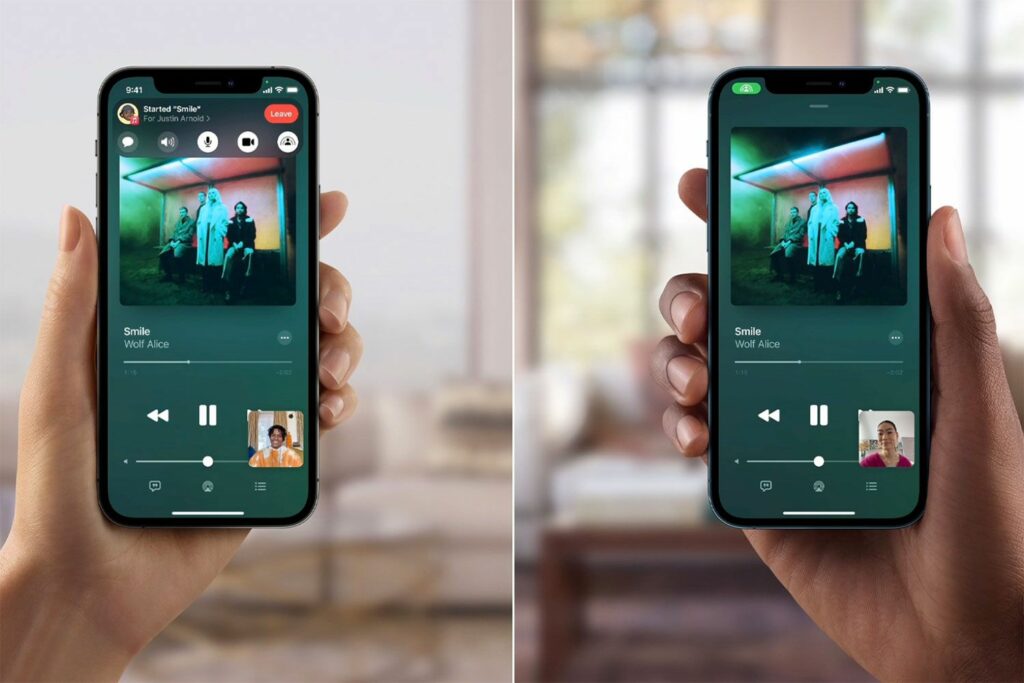Apple SharePlay : qu’est-ce que c’est et comment l’utiliser
La fonction SharePlay d’Apple ajoute de nouvelles fonctionnalités à FaceTime, vous permettant de synchroniser et de profiter d’une variété de médias tout en appelant avec vos amis, votre famille et vos collègues. Voici exactement ce qu’est SharePlay et comment l’utiliser.
Les instructions de cet article s’appliquent aux iPhones exécutant iOS 15 et versions ultérieures, aux iPads exécutant iPadOS 15 et versions ultérieures et aux Mac exécutant macOS Monterey (12.1) et versions ultérieures.
Qu’est-ce que le jeu en partage ?
Contrairement à AirPlay du même nom, qui vous permet d’envoyer du contenu d’un appareil Apple à un autre ou de partager votre écran (comme lire un film sur votre MacBook mais le regarder sur votre téléviseur), SharePlay est un moyen d’importer des médias dans Vous êtes dans un appel FaceTime en cours.
Vous pouvez faire trois choses principales avec SharePlay :
- Écoutez des morceaux d’Apple Music.
- Regardez des films ou des émissions de télévision à partir d’applications compatibles.
- Partagez l’écran de votre téléphone ou de votre tablette.
Lorsque vous utilisez SharePlay pour lire de la musique ou des vidéos, le média est synchronisé entre tous les participants à l’appel, et tout le monde obtient des commandes de lecture pour leur permettre de faire une pause, d’avancer rapidement ou de passer à la chanson suivante. Ils peuvent également ajouter des pistes aux listes de lecture pour décider quelles chansons tout le monde écoutera. Pendant ce temps, les appels continuent et vous pouvez toujours voir tout le monde tout en diffusant des médias.
Si vous regardez un film et que vous avez une Apple TV exécutant tvOS 15 ou une version ultérieure, vous pouvez également prendre la vidéo sur un écran plus grand, de style AirPlay, sans interrompre l’appel. Lorsque vous avez terminé, vous pouvez toujours voir vos amis sur votre iPhone ou iPad sans séparer l’écran des autres fenêtres.
La dernière fonctionnalité de SharePlay est le partage d’écran, qui permet à la personne avec qui vous partagez FaceTiming de voir exactement ce qu’il y a sur votre écran. Vous pouvez partager le gameplay, parcourir des photos et des vidéos et afficher les mêmes applications.
Comment utiliser SharePlay ?
Une fois que vous avez démarré un appel FaceTime avec un ou plusieurs contacts, vous pouvez commencer à utiliser SharePlay en quelques clics.Pendant un appel, ouvrez Apple Music ou une application vidéo compatible, affichez une chanson, un film ou une émission, puis cliquez ou appuyez sur JouerL’élément commencera automatiquement à jouer en synchronisation pour tous les participants à l’appel.
Tout le monde voit également un panneau de contrôle à l’écran qu’il peut utiliser pour contrôler la lecture.
Lorsque SharePlay est activé, vous verrez une icône verte dans le coin supérieur gauche (iPhone) ou supérieur droit (iPad ou Mac) de votre écran. Étant donné que SharePlay synchronise la musique et la vidéo en partageant votre écran et votre audio avec tous les participants à l’appel, la même icône apparaît, quelle que soit la fonctionnalité que vous utilisez.
Pour activer le partage d’écran autre que la musique ou la vidéo, cliquez ou appuyez sur partager l’écran Icônes dans le menu FaceTime (les mêmes icônes que vous utilisez pour contrôler votre microphone et votre caméra pendant un appel). Une étiquette sous l’icône verte indiquera quel écran est en vue. Pour arrêter le partage, ouvrez le menu et appuyez à nouveau sur l’icône.
Quelles applications fonctionnent avec SharePlay ?
Alors que le partage d’écran vous permet d’utiliser la plupart des applications via SharePlay, seules certaines applications vidéo sont actuellement compatibles avec l’affichage public avec des contrôles de synchronisation et de partage automatiques. Jusqu’à présent, seules ces applications vidéo ont accès à toutes les fonctionnalités de SharePlay :
- Apple TV
- Disney+
- ESPN+
- gourde
- cinéma maison maximum
- Cours de maître
- NBA
- Paramount+
- pluton tv
- TIC Tac
- tic
Dans iOS/iPadOS 15.4 et versions ultérieures, vous pouvez démarrer une session SharePlay directement depuis l’application sans démarrer d’abord un appel FaceTime.Pour cela, trouvez partager bouton, et partager le jeu apparaîtra comme une option dans le menu.
Avec quels appareils SharePlay fonctionne-t-il ?
SharePlay fonctionne avec tout appareil Apple pouvant exécuter au moins iOS 15, iPadOS 15 ou macOS Monterey (12.1). Ainsi, que vous utilisiez un téléphone, une tablette, un ordinateur portable ou un ordinateur de bureau Apple, vous pouvez utiliser ces fonctionnalités avec FaceTime. Vous n’êtes pas non plus limité à utiliser le même gadget que la personne à qui vous parlez ; si vous utilisez un MacBook et que votre ami utilise son iPad, vous pouvez toujours utiliser toutes les fonctionnalités de SharePlay sans interruption.
FAQ
-
Comment partager une playlist depuis Apple Music ?
Vous pouvez partager des listes de lecture avec des amis dans l’application Apple Music.d’abord, allez à Pour toi > contour > voir ce que les amis écoutent > débutSélectionnez ensuite la playlist que vous souhaitez partager et avec qui.
-
Comment partager Apple TV avec la famille ?
Vous pouvez ajouter des membres de votre famille à Apple TV à l’aide de l’application Apple Home. Tout d’abord, assurez-vous d’ajouter votre Apple TV à une pièce de votre réseau contrôlée par l’application Home.Ensuite, ouvrez l’application Home et accédez à d’installation > Compte > ajouter un nouveau compteSuivez ensuite les instructions à l’écran.
Merci de nous en informer!
Recevez chaque jour les dernières actualités technologiques
abonnement
Dites-nous pourquoi !
D’autres ne sont pas assez détaillés pour comprendre